
- •Расторгуева л.Г.
- •Основные виды современной компьютерной графики
- •Лабораторная работа №1 «создание листа чертежа»
- •Вход с систему «компас-3d v7 Plus»
- •Использование системы помощи
- •Создание листа чертежа
- •Кнопки управления состоянием окна документа
- •Вывод на экран сохраненных в памяти компьютера чертежей
- •Изменение размера изображения
- •Выбор формата чертежа
- •Заполнение основной надписи
- •Сохранение чертежей
- •Инструментальные панели
- •Лабораторная работа №2 геометрические построения
- •Приемы построения геометрических объектов
- •Вычерчивание вспомогательных прямых
- •Вычерчивание отрезка
- •Стили геометрических объектов
- •Точное черчение – привязки
- •Геометрический калькулятор
- •Выделение, перемещение, изменение и удаление геометрических объектов
- •Линейные размеры
- •1 1 2 2 3
- •Построение окружности
- •Диаметральный размер
- •Деление линии на равные части
- •Построение дуги
- •Радиальный размер
- •Построение прямоугольника
- •Построение многоугольника
- •Скругление
- •Штриховка
- •Вывод чертежа на печать
- •Индивидуальные задания к лабораторной работе №2
- •Пример выполнения задания к лабораторной работе №2
- •Индивидуальные задания для домашней расчетно-графической работы №1
- •Лабораторная работа №3 геометрические тела
- •Создание твердотельной модели
- •Пространственные кривые Поверхности Измерения
- •Фронтальная плоскость Горизонтальная плоскость Профильная плоскость
- •Перестроить Ориентация
- •Общие принципы твердотельного моделирования
- •Глубина выдавливания
- •1. Выберем фронтальную плоскость.
- •Приклеить выдавливанием Построение сечений
- •Обратное направление отсечения Сечение по эскизу Сечение поверхностью
- •Стандартные виды
- •1. Выделите вид, щелкнув левой кнопкой по габаритной рамке вокруг вида. Признаком выделения вида является наличие вокруг него подсвеченной габаритной рамки.
- •2. Поместите курсор внутрь рамки, нажмите правую кнопку мыши для вызова контекстного меню (рис.80).
- •Обратное направление в плоскости эскиза
- •Радиус скругления
- •Выбор масштаба
- •Ребро наружное Ребро наружное
- •Линия разреза
- •Разрез Сечение Масштаб
- •Наложенное сечение Вынесенное сечение
- •Проектирование резьбовых соединений
- •Крепежный элемент
- •Вычерчивание болтового соединения
- •Для построения контура отверстия в деталях под болт следует включить флажок в окне Отверстие (рис.122). Выбор шайбы
- •Выбор гайки
- •Обозначение позиций Выровнять позиции по горизонтали Выровнять позиции по вертикали
- •В соответствии со стандартом содержание спецификации болтового соединения делится на разделы:
- •Дополнительный элемент
- •Сохранить вал и выйти
- •Сборочные чертежи
- •Построение сборок в системе твердотельного моделирования компас-3d
- •Добавление детали из файла
- •Щелкнуть правой кнопкой для вызова контекстного меню Контекстное меню Переместить компонент Повернуть компонент Сопряжения
- •Фиксировать Нет
- •Совпадение объектов Касание
- •Щелкните по цилиндрической поверхности отверстия Щелкните по цилиндрической поверхности вала
- •Линия разреза
- •Разрез/Сечение Ассоциативные виды
Глубина выдавливания
Рис.64 Список Способ определения глубины выдавливания
Выдавливать можно с уклоном (рис.62), задавая угол, тогда вместо призмы получится усеченная пирамида.
Чтобы подтвердить
выполнение операции, нажмите кнопку
![]() Создать объект на Панели специального
управления. Прервать выполнение операций
можно, нажав кнопку
Создать объект на Панели специального
управления. Прервать выполнение операций
можно, нажав кнопку
![]() Прервать команду на Панели
специального управления или клавишу
<Esc>.
Прервать команду на Панели
специального управления или клавишу
<Esc>.
На рис.65 показана построенная призма, для которой выбрана ориентация ИзометрияXYZ и полутоновый с каркасом вид отображения.
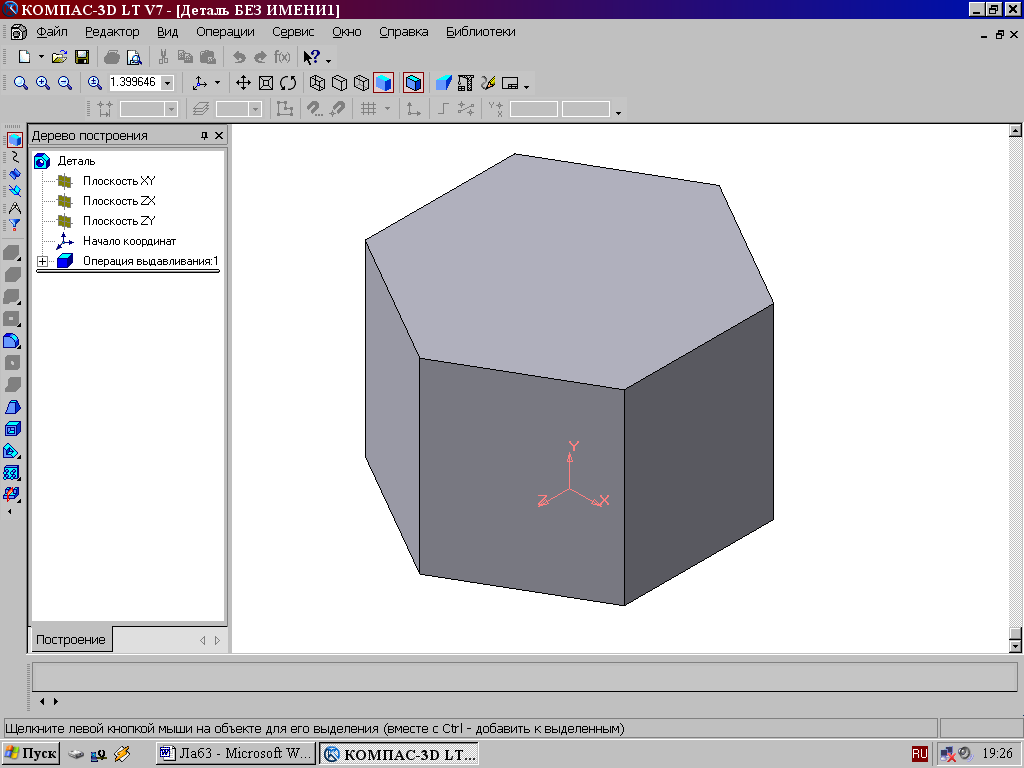
Рис.65 Твердотельная модель шестигранной призмы
Построенную модель сохраните под именем Призмав папке, созданной при выполнении лабораторной работы №2. Файл твердотельной модели - детали имеет расширение *.m3d.
ПОСТРОЕНИЕ ТЕЛА ВРАЩЕНИЕМ
В качестве примера рассмотрим построение не усеченного и усеченного конусов, основание которых расположено на горизонтальной плоскости, а ось – на фронтальной плоскости.
Последовательность построения:
1. Выберем фронтальную плоскость.
2. Построим эскиз, изображенный на рис.66, с использованием привязок Пересечение, Выравнивание, Точка на кривой.

Рис.66 Эскизы для построения конусов вращением
Для создания к эскизу предъявляются следующие требования:
Ось вращения должна быть изображена в эскизе отрезком со стилем Осевая.
Ось вращения должна быть одна.
3. Для возвращения
в режим работы с деталью после создания
эскиза отожмем кнопку Эскиз
![]() на панели текущего состояния.
Построенный эскиз автоматически
отображается в Дереве построения.
на панели текущего состояния.
Построенный эскиз автоматически
отображается в Дереве построения.
Сфероид
Направление вращения
Угол вращения

Рис. 67 Панель свойств команды Вращение
4. Для создания
твердотельной модели конуса используем
операцию Вращения, тело образуется
вращением эскиза вокруг оси.Для
вызова команды используйте кнопку
![]() Вращение.
Вращение.
5. Возможны два способа построения элемента вращения – Тороид (получается сплошной элемент)и Сфероид(получается тонкостенная оболочка - элемент с отверстием вдоль оси вращения).
На панели свойств команды Вращение(рис.67) выберем Способ построения – Сфероид.
6. Выберем Прямое направление вращения из списка Направлениена панели свойств (рис.68).
7. Выберем тип построения модели без тонкой стенки с помощью списка на закладке Тонкая стенкапанели свойств команды Вращение(рис.69).

Рис.68 Выбор направления вращения

Рис.69 Тип построения тонкой стенки
8. Угол вращения 3600 задается в окне на панели свойств команды Вращение(рис.67).
9. Чтобы подтвердить
выполнение операции, нажмите кнопку
![]() Создать объект на Панели специального
управления.
Создать объект на Панели специального
управления.
Твердотельные модели конусов показаны на рис.70.


Рис. 70 Твердотельные модели конусов
РЕДАКТИРОВАНИЕ (ИЗМЕНЕНИЕ) МОДЕЛЕЙ
Для исправления ошибок в построениях следует щелкнуть правой кнопкой мыши на нужной строке в Дереве построения, откроется контекстное меню (рис.71), из которого выбирается пункт Редактировать элементдля изменения параметров операции или пункт Редактировать эскиздля исправления эскиза.

Рис.71 Редактирование моделей
ОПЕРАЦИЯ ПРИКЛЕИВАНИЯ
На инструментальной панели Редактирование детали расположены кнопки вызова команд редактирования созданного основания модели (рис.72).
Вырезать выдавливанием
![]()
